管理您的組態
 建議變更
建議變更


您需要使用SnapCenter VMware vSphere管理GUI的VMware vCenter外掛程式來更新虛擬應用裝置組態、包括vCenter認證、虛擬應用裝置認證、以及備份的時區。
修改備份的時區
當您為SnapCenter VMware vSphere資源群組的VMware vSphere資源群組設定備份排程時、排程會自動設定為SnapCenter 部署VMware外掛程式的時區。您可以使用SnapCenter VMware vSphere管理GUI的VMware vCenter外掛程式來修改該時區。
您必須知道SnapCenter VMware vSphere管理GUI適用的VMware vSphere Plug-in IP位址和登入認證。
-
部署VMware插件時會顯示IP位址SnapCenter 。
-
請使用SnapCenter 部署VMware vCenter外掛程式時提供的登入認證、或是稍後修改的認證。
-
登入SnapCenter VMware的VMware插件管理GUI。
請使用「https://<appliance-IP-address>:8080`」格式
-
按一下頂端工具列中的「設定」圖示。
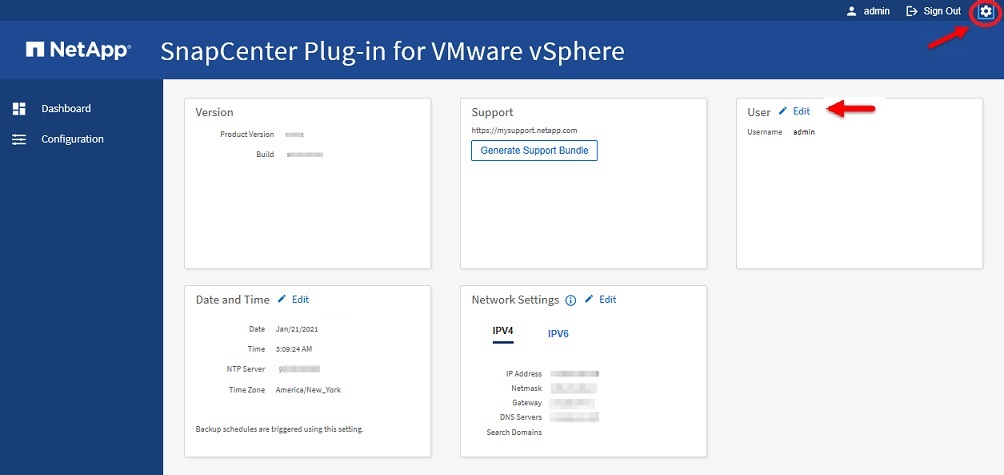
-
在「設定」頁面的「日期與時間」區段中、按一下「編輯」。
-
選取新的時區、然後按一下*「Save(儲存)」*。
新時區將用於SnapCenter 由VMware插件執行的所有備份。
修改登入認證資料
您可以修改SnapCenter VMware vSphere管理GUI適用的VMware vSphere Plug-in登入認證。
您必須知道SnapCenter VMware vSphere管理GUI適用的VMware vSphere Plug-in IP位址和登入認證。
-
部署VMware插件時會顯示IP位址SnapCenter 。
-
請使用SnapCenter 部署VMware vCenter外掛程式時提供的登入認證、或是稍後修改的認證。
-
登入SnapCenter VMware的VMware插件管理GUI。
請使用「https://<appliance-IP-address>:8080`」格式
-
按一下頂端工具列中的「設定」圖示。
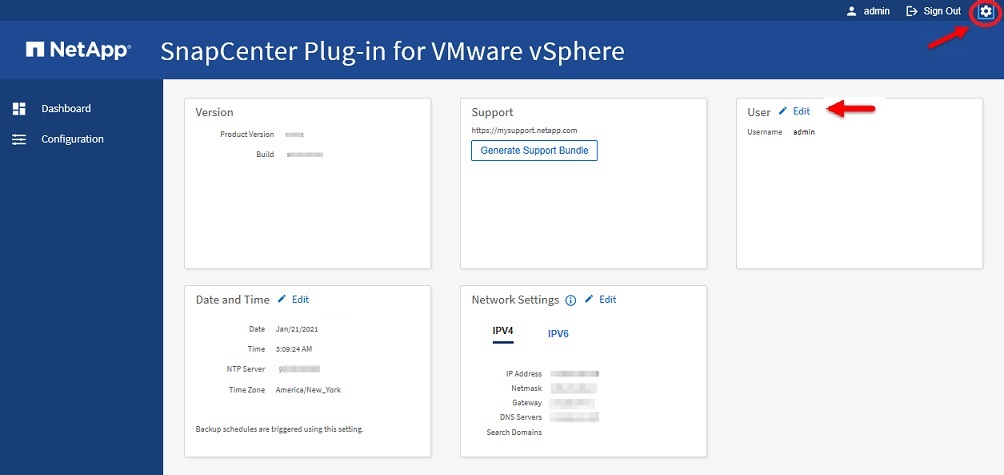
-
在「設定」頁面的「使用者」區段中、按一下「編輯」。
-
輸入新密碼、然後按一下「儲存」。
所有服務可能需要幾分鐘時間才能恢復正常運作。
修改vCenter登入認證資料
您可以修改SnapCenter 在VMware vSphere的VMware vCenter外掛程式中設定的vCenter登入認證。外掛程式會使用這些設定來存取vCenter。
您必須知道SnapCenter VMware vSphere管理GUI適用的VMware vSphere Plug-in IP位址和登入認證。
-
部署VMware插件時會顯示IP位址SnapCenter 。
-
請使用SnapCenter 部署VMware vCenter外掛程式時提供的登入認證、或是稍後修改的認證。
-
登入SnapCenter VMware的VMware插件管理GUI。
請使用「https://<appliance-IP-address>:8080`」格式
-
在左側導覽窗格中、按一下*組態*。
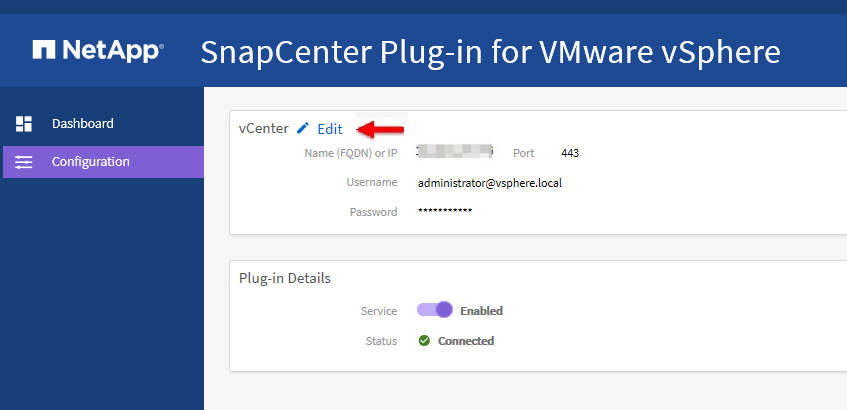
-
在「組態」頁面的「* vCenter*」區段中、按一下「編輯」。
-
輸入新密碼、然後按一下「儲存」。
請勿修改連接埠號碼。
修改網路設定
您可以修改SnapCenter 在VMware vSphere的VMware vSphere的VMware Plug-in中設定的網路設定。外掛程式會使用這些設定來存取vCenter。
您必須知道SnapCenter VMware vSphere管理GUI適用的VMware vSphere Plug-in IP位址和登入認證。
-
部署VMware插件時會顯示IP位址SnapCenter 。
-
請使用SnapCenter 部署VMware vCenter外掛程式時提供的登入認證、或是稍後修改的認證。
-
登入SnapCenter VMware的VMware插件管理GUI。
請使用「https://<appliance-IP-address>:8080`」格式
-
按一下頂端工具列中的「設定」圖示。
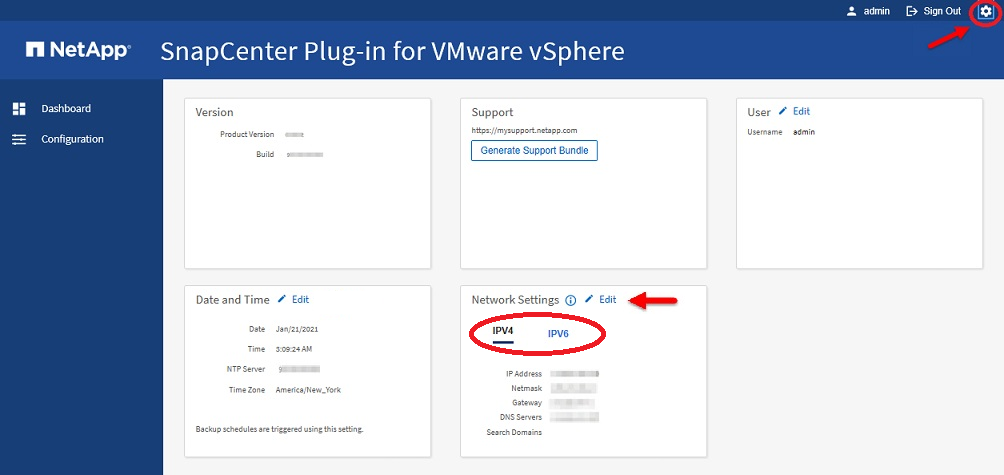
-
在「設定」頁面的「網路設定」區段中、按一下「* IPV4 」或「 IPV6 」、然後按一下「*編輯」。
輸入新資訊、然後按一下「儲存」。
-
如果您要移除網路設定、請執行下列動作:
-
IPV4:在「* IP位址*」欄位中、輸入「0.00.0.0」、然後按一下「儲存」。
-
IPv6:在「* IP位址*」欄位中:輸入「:0」、然後按一下「儲存」。
-

|
如果同時使用IPv4和IPv6、則無法同時移除這兩個網路設定。其餘網路必須指定DNS伺服器和搜尋網域欄位。 |
修改組態預設值
若要提升作業效率、您可以修改「shCBR.override」組態檔、以變更預設值。這些值可控制設定、例如在備份期間建立或刪除的VMware快照數量、或是備份指令碼停止執行之前的時間。
「shCBR.override」組態檔案是SnapCenter 由支援SnapCenter 以應用程式為基礎之資料保護作業的VMware vSphere環境的VMware外掛程式所使用。如果此檔案不存在、則必須從範本檔案建立。
建立scbr.override組態檔
-
請移至「/opt/netapp/scvservice/standone_aegi/etc/scbr/scbr.override-template」。
-
將「shCBR.override-template」檔案複製到新檔案「\opt\netapp\scvservice\s獨立_aege\etc\scbr」目錄中的「shCBR.override」。
您可以置換的內容
-
根據預設、範本會使用雜湊符號來註解組態內容。若要使用屬性來修改組態值、您必須移除「#」字元。
-
您必須在SnapCenter VMware vSphere主機的VMware vSphere插件上重新啟動服務、變更才會生效。
您可以使用「shCBR.override」組態檔中列出的下列內容來變更預設值。
-
* dashboard.protected.vm.count.interval=7*
指定儀表板顯示VM保護狀態的天數。
預設值為「7」。
-
* guestFileRestore.guest.operation.interval=5*
指定SnapCenter VMware vSphere的VMware vSphere的VMware vCenter插件完成來賓操作所需的時間間隔(秒)(線上磁碟和還原檔案)。總等待時間由「guestFileRestore、online、disk.timeout」和「guestFileRestore、estore.file.timeout」設定。
預設值為「5」。
-
* guestFileRestore.monitorInterval=30*
指定SnapCenter VMware vCenter外掛程式監控過期客體檔案還原工作階段的時間間隔(以分鐘為單位)。在設定的工作階段時間之後執行的任何工作階段都會中斷連線。
預設值為「30」。
-
* guestFileRestore.one.disk.timeout=100*
指定SnapCenter VMware程式在客體VM上等待線上磁碟作業完成的時間(以秒為單位)。請注意、在外掛程式輪詢以完成線上磁碟作業之前、還有30秒的等待時間。
預設值為「100」。
-
* guestFileRestore.fest.file.timeout=3600*
指定SnapCenter VMware程式在客體VM上等待還原檔案作業完成的時間(以秒為單位)。如果超過時間、程序就會結束、工作就會標示為失敗。
預設值為「3、600」(1小時)。
-
* guestFileRestore.Robocopy.directory.flags=/R:0 /W:0 /ZB /CopyAll /EFSRAW /a-:SH /e /NJH /NDL /NP*
指定在客體檔案還原作業期間複製目錄時要使用的額外Robocopy旗標。
請勿移除「/NJH」或新增「/NJs」、因為這會中斷還原輸出的剖析。
請勿允許無限重試(移除「/R」旗標)、因為這可能會導致無法持續重試失敗的複本。
預設值為「/R=0 /W=0 /ZB /CopyAll /EFSRAW /A-:SH /e /NJH /NDL /Np」。
-
* guestFileRestore.Robocopy.file.flags=/R:0 /W:0 /ZB /CopyAll /EFSRAW /a-:SH /NJH /NDL /NP*
指定在客體檔案還原作業期間複製個別檔案時要使用的額外Robocopy旗標。
請勿移除「/NJH」或新增「/NJs」、因為這會中斷還原輸出的剖析。
請勿允許無限重試(移除「/R」旗標)、因為這可能會導致無法持續重試失敗的複本。
預設值為「/R=0 /W=0 /ZB /CopyAll /EFSRAW /A-:SH /NJH /NDL /Np」。
-
* guestFileRestore.sessionTime=1440*
指定SnapCenter VMware vSphere的VMware vSphere之VMware vSphere的VMware還原外掛程式保持作用中客體檔案還原工作階段的時間(以分鐘為單位)。
預設值為「1440」(24小時)。
-
* guestFileRestore.use.custom.online.disk.script=true*
指定在建立客體檔案還原工作階段時、是否使用自訂指令碼來進行內嵌磁碟和擷取磁碟機代號。指令碼必須位於「[Install Path]\etc\guestFileRestore_online.ps1'。安裝時會提供預設指令碼。在附加程序期間、指令碼中會取代「[Disk_Serial_number]」、「[Online_Disk _Output」和「[Drive_Output」等值。
預設值為「假」。
-
* include.esx.initiator.id.from.cluster=true*
指定SnapCenter 從叢集內的所有ESXi主機透過VMDK工作流程、將iSCSI和FCP啟動器ID納入應用程式中。
預設值為「假」。
-
最大並行.ds.storage。query.count=15
指定SnapCenter VMware vCenter插件可對SnapCenter VMware支援的最大並行通話數、以探索資料存放區的儲存佔用空間。外掛程式會在SnapCenter 您重新啟動VMware Plug-in VM主機上的Linux服務時發出這些呼叫。
-
* NFs.datastore.mount.retry。count=3*
指定SnapCenter 在vCenter中、將磁碟區作為NFS資料存放區掛載的VMware插件嘗試次數上限。
預設值為「3」。
-
* nfs.datastore.mount.retry.delay=60000*
以毫秒為單位、指定SnapCenter 在嘗試將Volume掛載為vCenter中的NFS資料存放區時、VMware vCenter外掛程式等待的時間。
預設值為「60000」(60秒)。
-
* script.virtual.machine.count.variable.name = virtual_machines *
指定包含虛擬機器數的環境變數名稱。您必須先定義變數、才能在備份工作期間執行任何使用者定義的指令碼。
例如、virtual_machines = 2表示正在備份兩部虛擬機器。
-
* script.virtual.machine.info.variable.name=VIRTUAL_MACHINE.%s*
提供環境變數名稱、其中包含備份中第n部虛擬機器的相關資訊。您必須先設定此變數、才能在備份期間執行任何使用者定義的指令碼。
例如、環境變數virtual_machine.2會提供備份中第二部虛擬機器的相關資訊。
-
* script.virtual.machine.info.format=%s|%s|%s|%s|%s|%s*
提供有關虛擬機器的資訊。此資訊的格式設定於環境變數中、如下所示:「VM name| VM UUID | VM電源狀態(on | Off)| VM Snapshot拍攝(true|假)| IP位址(es)」
以下是您可能提供的資訊範例:
「virtual_machine.2=VM 1|564d6769-f07d-6e3B-68b1f3c29ba03a| powered _on|true | 10.0.4.2」
-
儲存設備.connection.timeout=600000
指定SnapCenter 由儲存系統回應的時間(以毫秒為單位)。
預設值為「600000」(10分鐘)。
-
* vmware.esx.ip.kernel.ip.map*
沒有預設值。您可以使用此值將ESXi IP位址對應至VMkernel IP位址。根據預設、SnapCenter VMware的VMware vCenter外掛程式會使用ESXi主機的管理VMkernel介面卡IP位址。如果您想SnapCenter 讓VMware vCenter外掛程式使用不同的VMkernel介面卡IP位址、則必須提供置換值。
在下列範例中、管理VMkernel介面卡IP位址為10.225.10.56;不過SnapCenter 、VMware外掛程式使用的指定位址為10.225.11.57和10.225.11.58。如果管理VMkernel介面卡IP位址為10.225.10.60、則外掛程式會使用位址10.225.11.61。
vmware.esx.ip.kernel.ip.map=10.225.10.56:10.225.11.57,10.225.11.58; 10.225.10.60:10.225.11.61
-
* VMware.max.並行.snapshots=30*
指定SnapCenter VMware vCenter插件在伺服器上執行的並行VMware快照數量上限。
此數字會根據每個資料存放區進行檢查、只有在原則選取「VM一致」時才會核取。如果您執行的是損毀一致的備份、則此設定不適用。
預設值為「30」。
-
* vmware.max.concurrent.snapshots.delete=30*
指定SnapCenter VMware伺服器上執行的每個資料存放區並行VMware Snapshot刪除作業的最大數量。
此數字會根據每個資料存放區來檢查。
預設值為「30」。
-
* VMware.query.unresolved.retry .count=10*
指定SnapCenter 由於發生「…保留I/O的時間限制」錯誤、導致VMware測試外掛程式重試傳送未解決磁碟區查詢的次數上限。
預設值為「10」。
-
* VMware.quiesce.retry .count=0*
指定SnapCenter 由於備份期間發生「…保留I/O的時間限制」錯誤、導致VMware插件重試傳送VMware快照查詢的次數上限。
預設值為「0」。
-
* vmware.quiesce.retry.interval=5*
指定SnapCenter 在備份期間、由VMware vCenter外掛程式在傳送有關VMware Snapshot的查詢「…用於保留I/O的時間限制」錯誤之間等待的時間(以秒為單位)。
預設值為「5」。
-
* vmware.query.unresolved.retry.delay= 60000*
指定SnapCenter 由於發生「…保留I/O的時間限制」錯誤、導致VMware vCenter外掛程式在傳送未解決磁碟區的查詢之間等待的時間(以毫秒為單位)。複製VMFS資料存放區時發生此錯誤。
預設值為「60000」(60秒)。
-
* VMware.reconfig.vm.retry .count=10*
指定SnapCenter 由於發生「…保留I/O的時間限制」錯誤、而導致VMware插件重試傳送有關重新設定VM的查詢的次數上限。
預設值為「10」。
-
* vmware.reconfig.vm.retry.delay=30000*
指定SnapCenter 由於發生「…保留I/O的時間限制」錯誤、導致VMware vCenter插件在傳送有關重新設定VM的查詢之間等待的最長時間(以毫秒為單位)。
預設值為「30000」(30秒)。
-
* VMware.rescable.HBA重試.count=3*
指定SnapCenter 由於發生「…保留I/O的時間限制」錯誤、導致VMware vCenter外掛程式在傳送有關重新掃描主機匯流排介面卡的查詢之間等待的時間(以毫秒為單位)。
預設值為「3」。
-
* vmware.rescan.hba.retry.delay=30000*
指定SnapCenter VMware插件重新掃描主機匯流排介面卡的重試次數上限。
預設值為「30000」。
啟用適用於SnapCenter VMware vSphere的SSH for VMware Plug-in
部署VMware vCenter外掛程式時SnapCenter 、SSH預設為停用。
-
從VMware vSphere Web用戶端選取SnapCenter VMware外掛程式所在的VM。
-
在VM上按一下滑鼠右鍵、然後在虛擬應用裝置的* Summary(摘要)索引標籤上、按一下 Launch Remote Console(啟動遠端主控台)以開啟維護主控台視窗。
下列是VMware vCenter外掛程式維護主控台的登入預設值SnapCenter :
使用者名稱:「Maint」密碼:「admin123」
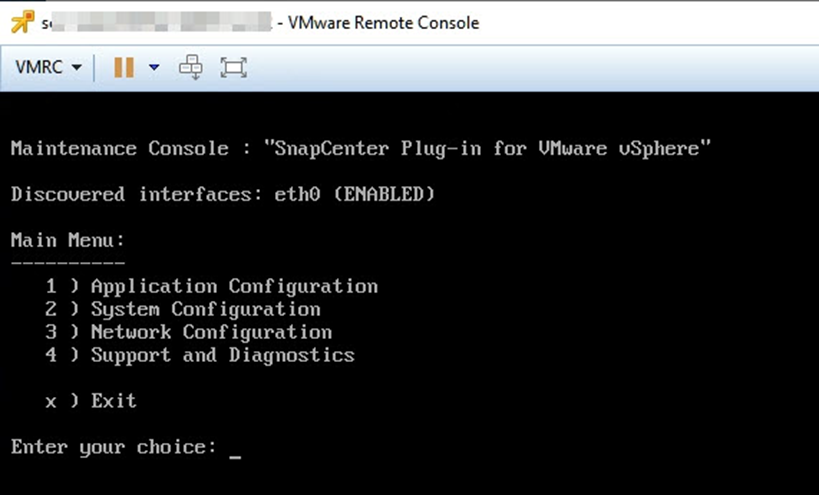
-
從主功能表中、選取功能表選項* 2)系統組態*。
-
從System Configuration(系統組態)功能表中、選取功能表選項* 6)Enable SSH access*(啟用SSH存取*)、然後在確認提示字元中輸入「* y*」。
-
等待訊息「Enabling SSH Access…(正在啟用SSH存取…)」 然後按* Enter鍵繼續、然後在提示下輸入* X*以結束維護模式。


